- Müəllif Abigail Brown [email protected].
- Public 2023-12-17 06:39.
- Son dəyişdirildi 2025-01-24 12:01.
Bilmək lazımdır
- Geri qaytarmaq üçün iPhone Shake funksiyasından istifadə edin: Ən son yazmağı geri qaytarmaq üçün silkələyin və Geri Al üzərinə klikləyin. Yazmağı təkrarla seçimi üçün yenidən silkələyin.
- Silinmiş qeydi bərpa edin: iPhone-u silkələyin, sonra Zibil qutusunu geri al altında Geri Al üzərinə klikləyin. Və ya əsas qovluq menyusundan Son vaxtlar silinmiş üzərinə klikləyin.
- iPad klaviatura seçimi: Rəqəm düymələrinin üstündəki Geri Al və Yenidən et oxlarına toxunun. Xarici klaviatura: Command+ Z düyməsini basın.
Bu məqalə iPhone və ya iPad-də Qeydlər proqramında yazı xətası, xəta və ya silinmiş qeydi ləğv etmək üçün bir neçə variantı izah edir.
Silinmiş qeydi necə geri qaytarmaq olar
Qeyd sildiyiniz zaman onu da geri ala bilərsiniz. Apple sizə silinmiş qeydi bərpa etməyin iki yolunu təqdim edir.
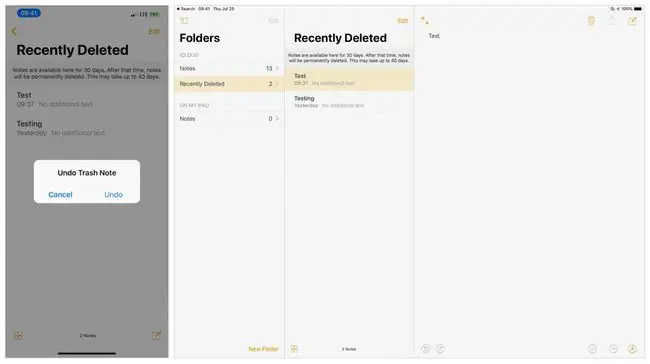
Qeydi indicə silmisinizsə, Geri Almaq üçün Silkələmək Zibil Qeydini Geri Al seçimini gətirəcək. Qeydinizi bərpa etmək üçün Geri Al klikləyin.
Əks halda, Qeydlərdə əsas Qovluqlar menyusuna keçin. Silinmiş qeydlərə daxil olmaq üçün Son vaxtlar silinmiş üzərinə klikləyin. Apple silinmiş qeydləri 30 gün ərzində Son Silinmiş qovluqda yerləşdirir, bundan sonra sistem qeydlərinizi həmişəlik silir.
Əgər Son Silinmiş qovluqda tapılan qeydi redaktə etməyə cəhd etsəniz, sorğu ekranda görünəcək. Bərpa üzərinə klikləyin və proqram qeydi Son Silinmiş qovluqdan çıxaracaq və onu redaktə etməyə icazə verəcək.
Bir neçə qeydi Son Silinmiş qovluqdan köçürmək üçün Düzəlişlə (Son Silinmiş qovluq adının yuxarısında və sağında), sonra dairəyə (solda) toxunun bərpa etmək istədiyiniz hər bir qeyddən) qeydləri seçin, sonra Daşıyın üzərinə klikləyin və qeydləri bərpa etmək istədiyiniz qovluğa toxunun.
Geri qaytarmaq və ya təkrar etmək üçün silkələyin
Siz iPhone və ya iPad-i silkələməklə son əməliyyatları geri ala bilərsiniz. Yazdıqdan sonra cihazınızı silkələyəndə sistem “Yazmağı Geri Al” əmrini göstərəcək və Ləğv et və ya Geri Al A klikləmək seçimini göstərəcək. silkələmək də sizə son kəsmə və ya yapışdırma əməliyyatını geri qaytarmağa imkan verir.
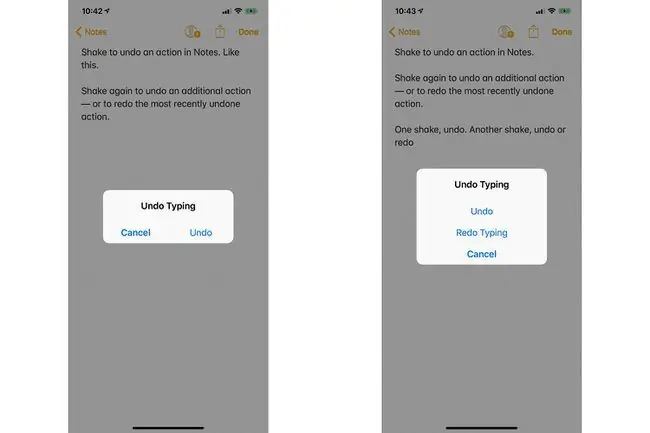
Sistem nəyi geri qaytarmaq niyyətində olduğunuza dair təxmin edir. Məsələn, bir ifadə yazsanız, cihazınızı silkələyin, geri qaytardığınız zaman ifadə silinəcək.
iPhone və ya iPad-in əlavə silkələnməsi sizə toxunmaq üçün bir az fərqli Yazmağı Geri Al seçimləri dəsti verəcək, bunlara Geri Alma, Yazmağı Yenidən Et daxil ola bilər. və Ləğv et. Əsasən, hər silkələmə sizə növbəti ən son əməliyyatı geri qaytarmağa və ya yenidən etməyə imkan verir.
Defolt olaraq, Apple ləğv etmək üçün silkələmə parametrini aktivləşdirir. Seçimə daxil olmaq üçün Parametrlər > Ümumi > Accessibility > hake işi açın Funksiyanı söndürmək üçün slayderi sola, Off vəziyyətinə tənzimləyin. Əksər hallarda, onu söndürmək üçün xüsusi səbəbiniz olmadığı halda, funksiyanı aktiv buraxmaq istərdiniz.
iPad Klaviatura Geri Al İşarəsi
Siz iPad-də ekran klaviaturasından istifadə etdiyiniz zaman geri qaytarma və təkrar etmək oxları rəqəm düymələrinin yuxarı solunda göstərilir. Kəsmək, kopyalamaq və yapışdırmaq kimi geri qaytarma seçimlərinə daxil olmaq üçün aşağı sola işarə edən qövslü oxa toxunun. (Bu ekrandakı seçim oxları ekrandakı iPhone sistem klaviaturası ilə mövcud deyil.)
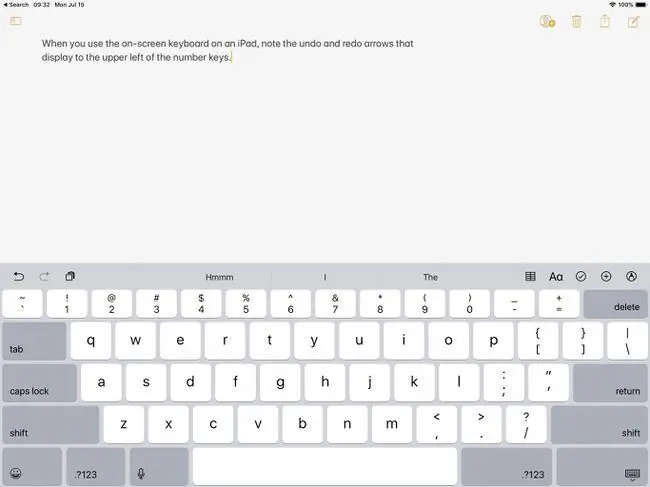
Klaviatura İdarəetmələri ilə Geri Al
Əgər siz Apple Magic Keyboard kimi xarici Bluetooth klaviaturası ilə iPhone və ya iPad-də Notes istifadə edirsinizsə, son hərəkətləri geri qaytarmaq və ya təkrar etmək üçün klaviatura kombinasiyalarından istifadə edin. Geri qaytarmaq üçün Command+ Z basın və Shift+ Command Yenidən etmək üçün + Z. Bir neçə son hərəkəti geri qaytarmaq (və ya təkrar etmək) üçün bu düymə birləşmələrini təkrar-təkrar yaza bilərsiniz.
Yeri gəlmişkən, əgər siz iPad-də Smart Connector-a qoşulmuş Ağıllı Klaviaturadan istifadə edirsinizsə, geri götürmək və təkrar etmək oxları aşağı soldakı sətirdə mövcud olaraq qalır. Siz ya ekrandakı geri qaytarma ikonasına toxuna və ya ləğv etmək üçün Command+ Z düyməsinə basa bilərsiniz. Eyni şəkildə təkrar etmək üçün ekrandakı təkrar et ikonasına klikləyin və ya Shift+ Command+ Z düyməsini basın. Ağıllı Klaviaturada.
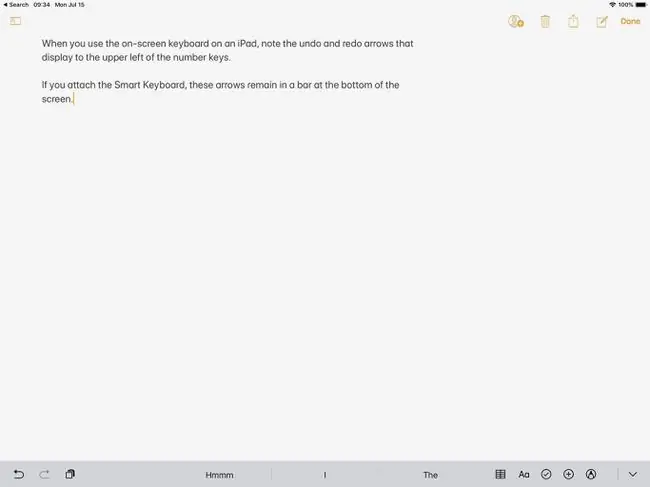
Sil və ya Seç və Sil
Yazmaq üçün nəsə seçmədən mətn daxil etsəniz, sadəcə olaraq ekrandakı sil düyməsini və ya xarici klaviaturanızdakı düyməni "geri qaytarmaq" kimi istifadə edə bilərsiniz.
Ekrandakı silmə düyməsi istənilən iOS cihazında bir simvolu tez silməyin ən yaxşı yolu olaraq qalır. Daha uzun mətn seçimini silmək üçün mətni seçmək üçün iki dəfə toxunun (və istəyə görə, seçilmiş mətnin hər iki ucunda göstərilən nöqtə ilə xətti dartın), sonra Kəs üzərinə klikləyin
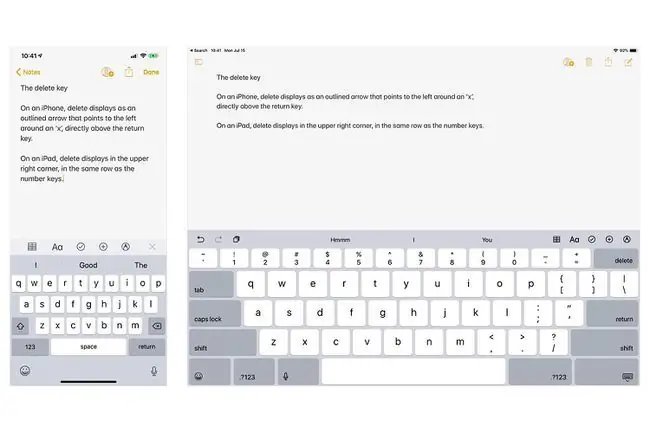
FAQ
Mac-dakı Qeydlər proqramında necə "geri qaytara bilərəm"?
Qeydlər proqramında və ya demək olar ki, hər hansı macOS proqramında son əməliyyatınızı geri qaytarmaq üçün, bu tipli Command+Z.
Mac-da Notes proqramında necə "yenidən" edə bilərəm?
Fikrinizi dəyişmisinizsə və geri qaytardığınız son şeyi yenidən etmək istəyirsinizsə, Command+Shift+Z yazın. Komanda düyməsi künclərində ilgəkləri olan kvadrata bənzəyir.






